怎么把图片转换成pdf格式文件?我们在日常传输使用图片的时候,有时需要将图片按照顺序操作,为此很多小伙伴就要投入更多的精力 , 更加仔细认真的确定图片的顺序,才能保证万无一失 。其实大家完全可以借助软件工具将图片转换成PDF格式 , 这样一次性就解决了图片顺序会错乱的问题 。
这里为大家介绍一个高效率的图片转PDF的方法,大家可以在整理图片、打印图片、发送图片等时候,按照我们这个方法将图片转换成PDF,你就会发现将图片转换成PDF格式后的好处多多 。那好啦,接下来为大家介绍的是详细的图片转PDF格式的操作步骤,有需要的赶紧学一下这个方法吧 。
借助的PDF工具:优速PDF工厂
工具下载地址:https://download.yososoft.com/YSPdf/YSPdf_TTY.exe
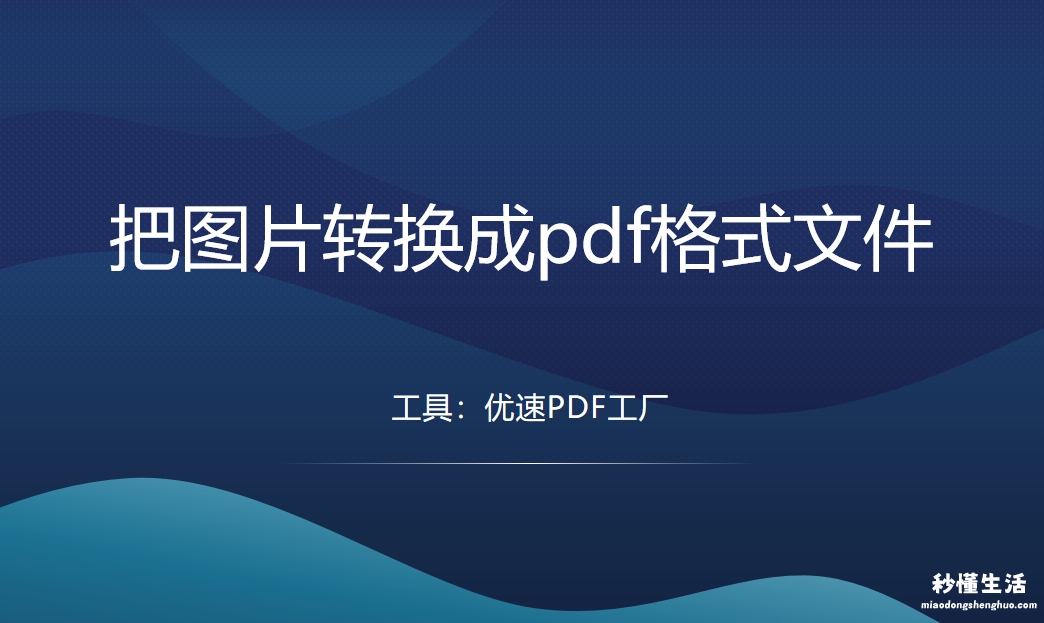
图片转pdf格式具体的转换方法:
步骤1、首先将这款页面设计简洁明了,功能丰富,支持多种功能操作的软件工具“优速PDF工厂”下载安装的电脑上,安装完成后打开软件,在功能栏中选择点击【文件转PDF】功能 。
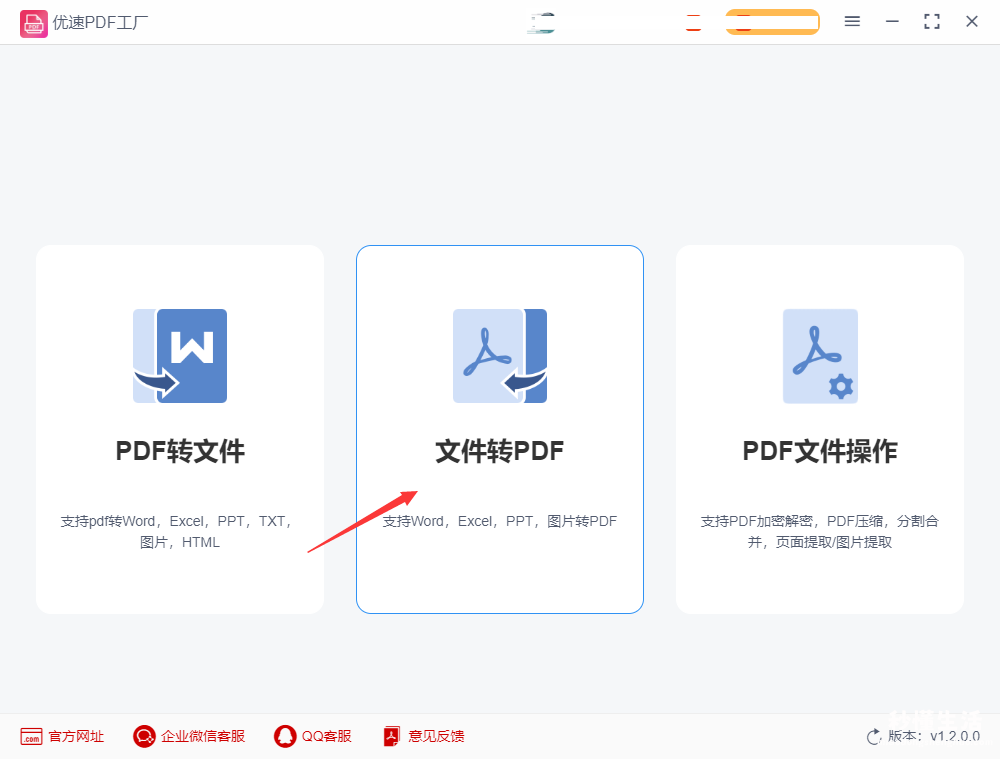
步骤2、然后在【文件转PDF】功能下方选择【图片转PDF】具体功能选项,再点击左上角的【添加文件】按钮,上传需要转换的图片文件 。
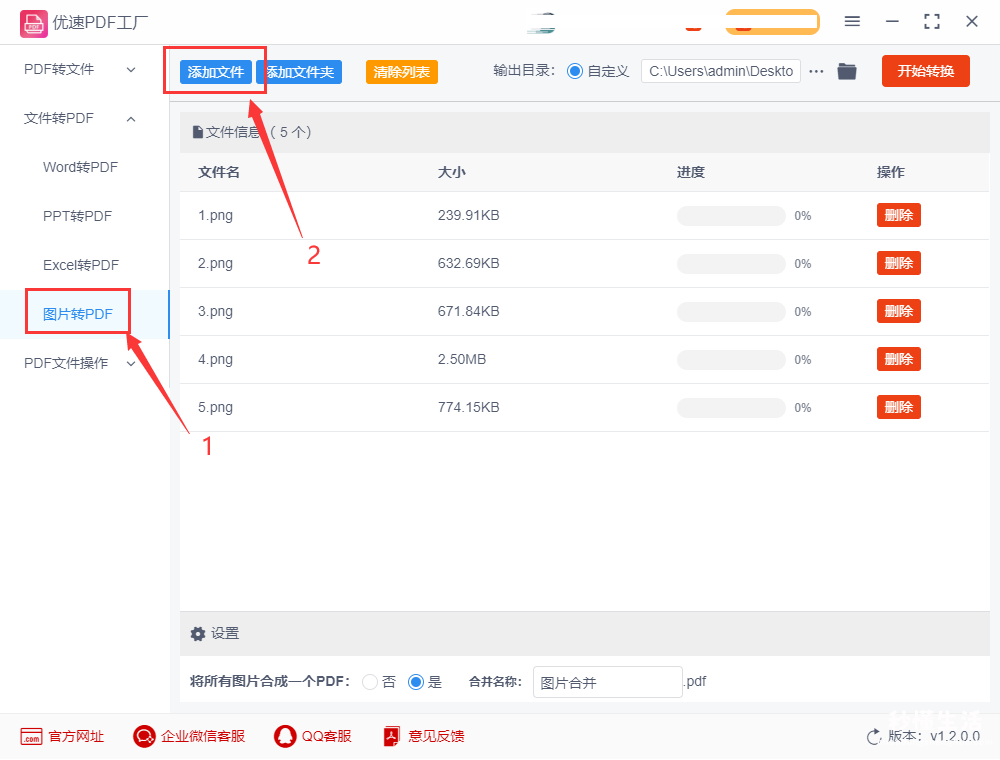
步骤3、文件上传完成后,用户设置是否将图片合成一个PDF文件? 选择【是】,软件将会把所有图片合成在一个PDF内 。选【否】,将代表软件把图片分别转换成独立的PDF文件 。本案例中我们选择【否】,将所有图片单独转换成pdf 。
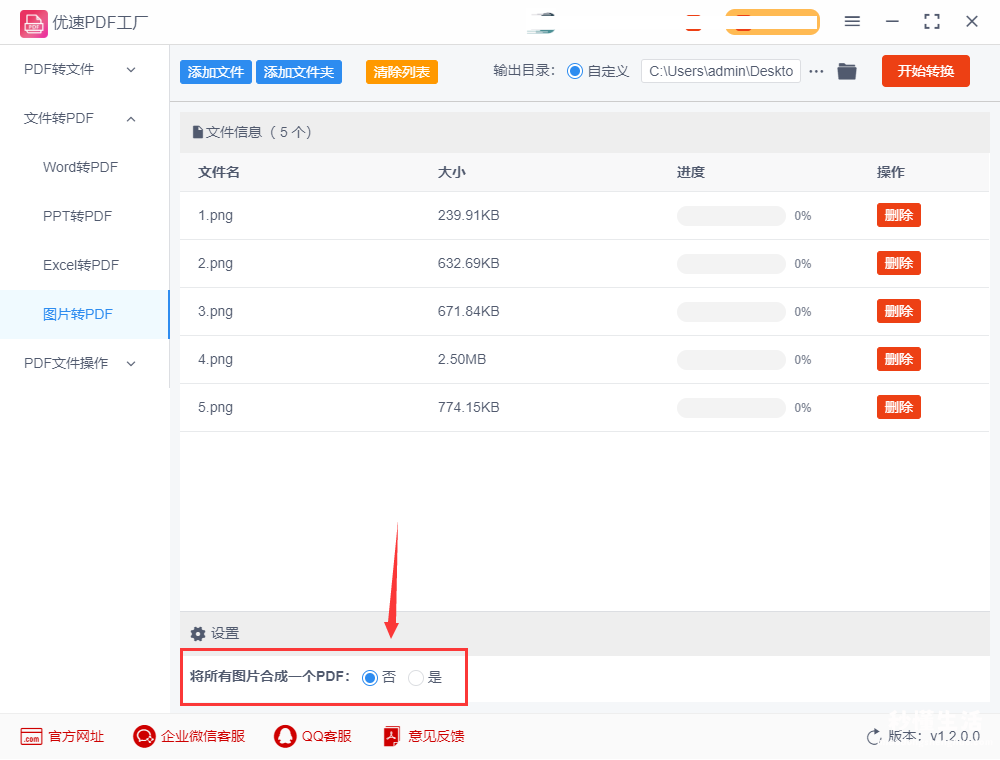
步骤4、上面三步操作完成后,点击【开始转换】按钮,这样软件就开始将图片转PDF处理了,当按照要求转换完成后会自动弹出打开输出文件夹,那么用户便可在第一时间查看的转换好的PDF文件了 。
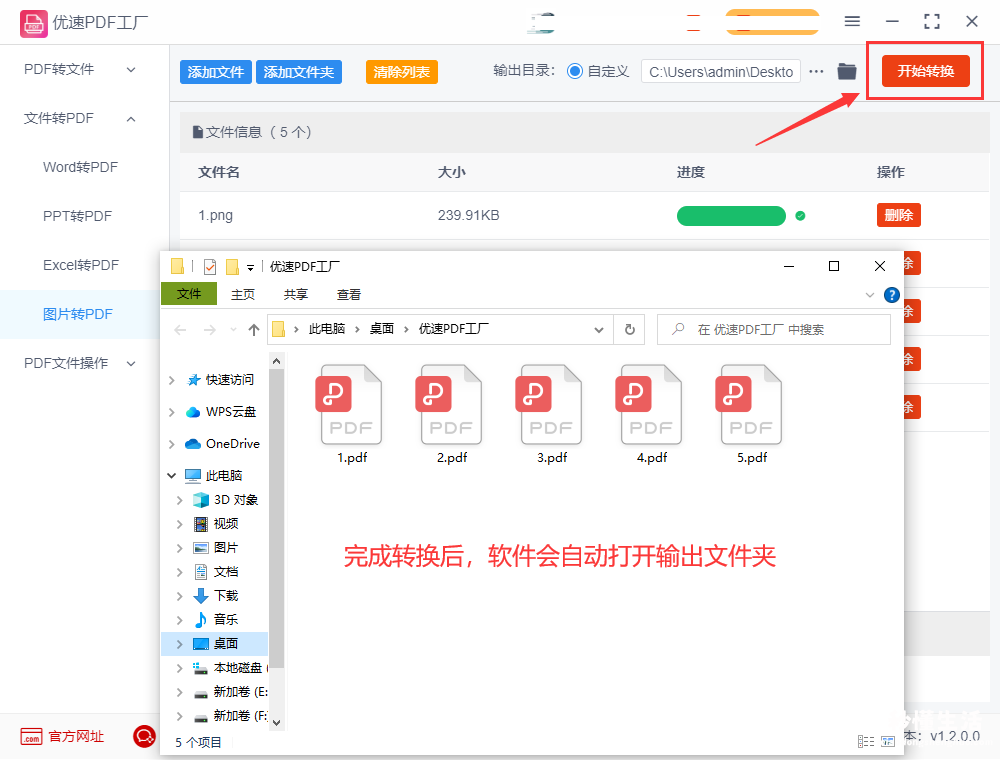
步骤5、最后我们看一下转换结果,如下图所示 , 可以看到的是软件将我们上传的5张图片转换为了5个独立的pdf文件
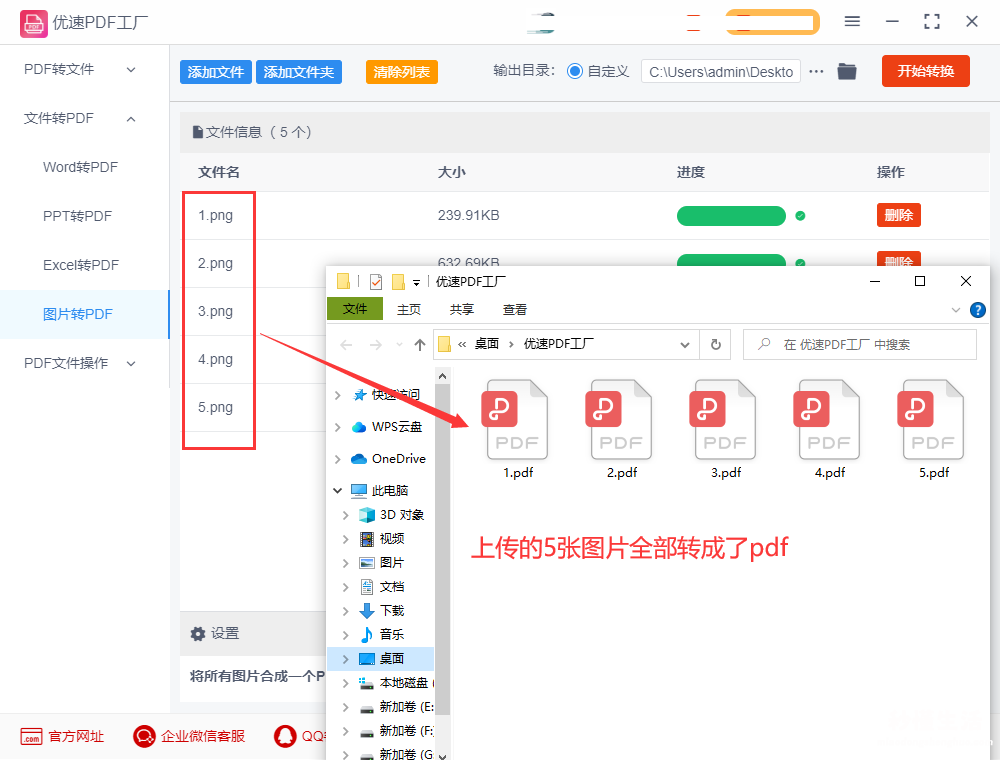
【手机照片转换成pdf的方法 怎样把图片变成pdf格式 - 秒懂生活 www.miaodongshenghuo.com】
怎么把图片转换成pdf格式文件?相信大家通过上面的图片转PDF步骤的介绍应该学会了转换方法 。在工作中我们接收发送图片的几率特别多,所以秒懂生活认为图片转PDF这个方法超级实用,在无形中为我们优化了工作步骤,节省了操作时间 。
